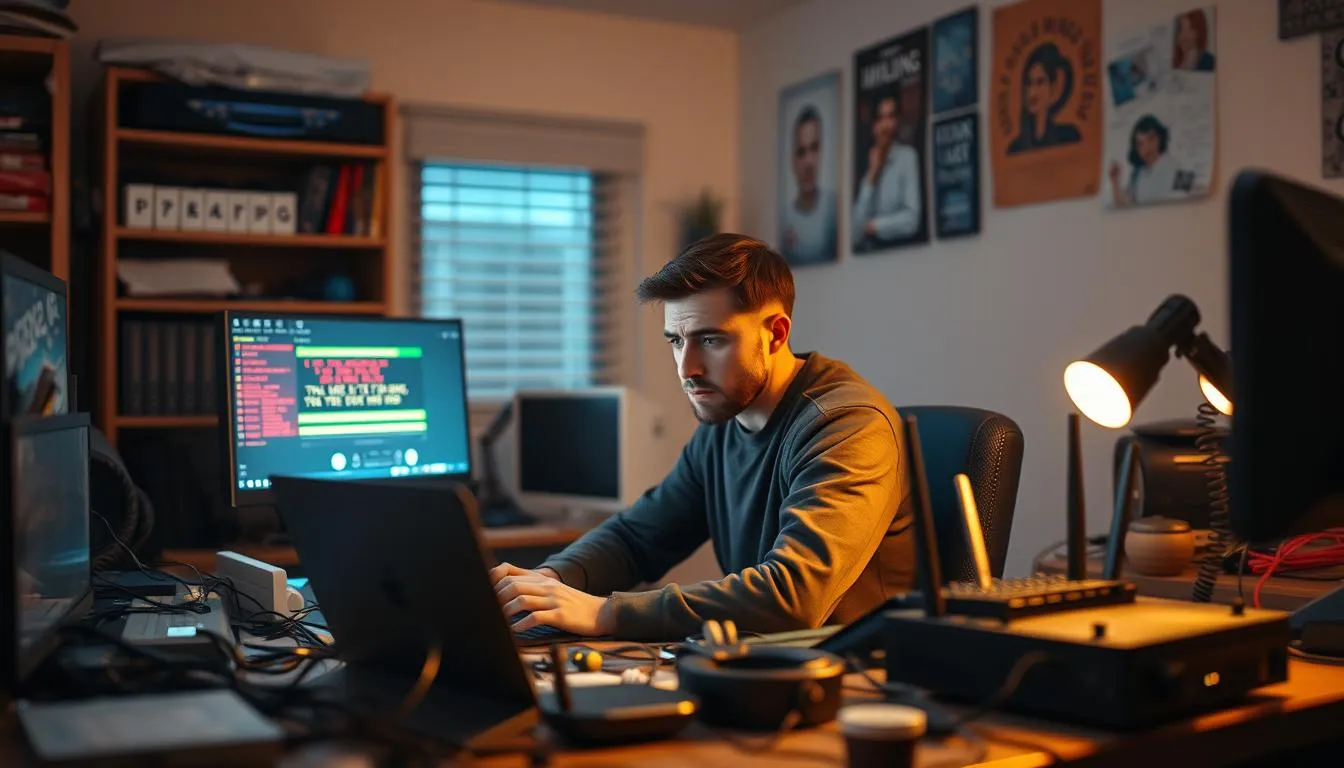Wussten Sie, dass jährlich durchschnittlich 14 Millionen deutsche Haushalte mit WLAN-Verbindungsproblemen zu kämpfen haben? Trotz der zunehmenden Verbreitung von WLAN in Häusern, Büros und öffentlichen Orten kann die drahtlose Netzwerkverbindung manchmal Schwierigkeiten bereiten. Als erfahrener Autor des Redaktionsteams von internet-per-steckdose.de möchte ich Ihnen in diesem Artikel praxisnahe Tipps zum Beheben von WLAN-Problemen an die Hand geben.
Häufige Ursachen für WLAN-Probleme sind Router-Probleme, Kabel- oder Anschlussfehler, Provider-Ausfälle, Netzwerkkonflikte und WLAN-Signalstörungen. Um das Problem zu beheben, sollten Sie zunächst prüfen, ob Sie überhaupt online sind, indem Sie versuchen, mit einem anderen Gerät eine WLAN-Verbindung herzustellen. Testen Sie auch die Verbindung über ein LAN-Kabel. Überprüfen Sie Hardware, Anschlüsse und starten Sie den Router neu, bevor Sie den technischen Support kontaktieren.
Ursachen für WLAN-Probleme im Jahr 2024
In der zunehmend vernetzten Welt von 2024 können verschiedene Faktoren zu Problemen mit dem WLAN-Netzwerk führen. Elektrische Haushaltsgeräte wie Mikrowellen, Induktionsherde oder Babyphones können empfindliche WLAN-Signale stören und die Verbindungsqualität beeinträchtigen. Darüber hinaus kann in Mehrfamilienhäusern eine WLAN Signalstärke schwach sein, wenn zu viele Nutzer den gleichen Funkkanal verwenden und es zu Überlastung kommt.
Ein weiteres Ärgernis sind WLAN-Router Einstellungen, die über die Jahre veralten können. Ältere Geräte unterstützen möglicherweise nicht die neuesten WLAN-Standards und können Probleme mit der Reichweite oder Stabilität der Verbindung haben. Insbesondere in Gebäuden mit Stahlbeton-Konstruktion kann die WLAN-Reichweite stark eingeschränkt sein.
| Ursache | Auswirkungen | Mögliche Lösungen |
|---|---|---|
| Elektrische Haushaltsgeräte | Störungen des WLAN-Signals | Vermeidung der Platzierung in der Nähe des Routers, Nutzung unterschiedlicher Funkkanäle |
| Signalüberlastung in Mehrfamilienhäusern | Schwache WLAN-Signalstärke | Manueller Wechsel zu weniger frequentierten Funkkanälen, Einsatz eines WLAN-Repeaters |
| Veraltete Router-Hardware | Reichweiten- und Stabilitätsprobleme | Austausch des Routers gegen ein modernes Gerät mit aktuellen WLAN-Standards |
Um WLAN-Probleme in Zukunft zu vermeiden, ist es wichtig, die möglichen Ursachen zu kennen und proaktiv Maßnahmen zu ergreifen. Regelmäßige Überprüfungen und Optimierungen des WLAN-Netzwerks können dabei helfen, eine stabile und zuverlässige Verbindung sicherzustellen.
Erste Schritte zur Fehlerbehebung
Wenn Ihr WLAN nicht funktioniert, gibt es einige einfache Schritte, die Sie als Erstes unternehmen können. Überprüfen Sie zunächst, ob Ihr WLAN aktiviert ist und der Flugmodus deaktiviert wurde. Werfen Sie einen Blick auf die Liste der verfügbaren Netzwerke und versuchen Sie, eine Verbindung mit einem anderen Frequenzband (2,4 GHz oder 5 GHz) herzustellen.
Verbindung überprüfen
Ein Neustart Ihrer Endgeräte sowie des Modems und Routers kann oft Wunder bewirken. Trennen Sie alle Geräte vom Strom für mindestens 30 Sekunden, bevor Sie sie wieder einschalten. Überprüfen Sie auch, ob die physischen Verbindungen wie LAN-Kabel korrekt angeschlossen sind und die entsprechenden LEDs grün leuchten.
Neustart von Geräten
Sollte das WLAN WLAN funktioniert nicht nach dem Neustart immer noch nicht funktionieren, prüfen Sie die Netzwerkeinstellungen am Zugangspunkt oder Router. Stellen Sie sicher, dass die SSID (Netzwerkname) korrekt ist und die IP-Adresse richtig zugewiesen wurde. Nutzen Sie gegebenenfalls das Ping-Tool, um die Netzwerkverbindung zu überprüfen.
Zugangspunkt und Router neu starten
Wenn die Verbindungsprobleme Drahtlosnetzwerkverbindung fehlgeschlagen weiterhin bestehen, sollten Sie Zugangspunkt und Router komplett neu starten. Trennen Sie beide Geräte für mindestens 30 Sekunden vom Stromnetz, bevor Sie sie wieder einschalten. Dies kann viele WLAN-Probleme auf einfache Weise beheben.
| Schritt | Beschreibung |
|---|---|
| 1. Verbindung überprüfen | Stellen Sie sicher, dass WLAN aktiviert und der Flugmodus deaktiviert ist. Überprüfen Sie die Liste der verfügbaren Netzwerke und versuchen Sie, eine Verbindung mit einem anderen Frequenzband herzustellen. |
| 2. Neustart von Geräten | Führen Sie einen Neustart Ihrer Endgeräte sowie des Modems und Routers durch. Trennen Sie alle Geräte vom Strom für mindestens 30 Sekunden, bevor Sie sie wieder einschalten. |
| 3. Zugangspunkt und Router neu starten | Wenn die Verbindungsprobleme weiterhin bestehen, starten Sie Zugangspunkt und Router komplett neu. Trennen Sie beide Geräte für mindestens 30 Sekunden vom Stromnetz, bevor Sie sie wieder einschalten. |
Router-Settings anpassen
Um WLAN-Probleme zu beheben, ist es wichtig, die Einstellungen des Routers zu überprüfen und anzupassen. Ein Schlüsselaspekt ist der Kanalwechsel im Router, da Überlappungen mit Nachbarn oder Haushaltsgeräten zu Störungen führen können. Nutzen Sie dafür Tools wie NetSpot, um den besten freien Kanal zu identifizieren.
Frequenzband wechseln: 2,4 GHz vs. 5 GHz
Ein weiterer wichtiger Punkt ist die Wahl des richtigen WLAN-Frequenzbandes. Das 2,4-GHz-Band hat zwar eine größere Reichweite, ist aber auch anfälliger für Interferenzen. Das 5-GHz-Band bietet eine höhere Datenübertragungsrate, hat jedoch eine geringere Reichweite. Probieren Sie beide Bänder aus, um die beste Leistung für Ihr Zuhause zu finden.
WLAN-Verschlüsselung auf den neuesten Stand bringen
Auch die WLAN-Verschlüsselung sollten Sie überprüfen und gegebenenfalls aktualisieren. Moderne Router unterstützen das sichere WPA3-Protokoll, das älteren Verschlüsselungen wie WEP und WPA vorzuziehen ist. Aktivieren Sie WPA3, um Ihre Daten bestmöglich zu schützen.
| WLAN-Protokoll | Sicherheitsniveau | Empfehlung |
|---|---|---|
| WEP | Niedrig | Nicht empfohlen |
| WPA | Mittel | Nicht empfohlen |
| WPA2 | Hoch | Empfohlen |
| WPA3 | Sehr hoch | Empfohlen |
Mit diesen Anpassungen der WLAN-Router-Einstellungen, WLAN Kanäle und der WLAN-Verschlüsselung können Sie Ihre WLAN-Verbindung deutlich verbessern und Störungen minimieren.
Netzwerkfehler im Windows-Betriebssystem
Wenn es Probleme mit Ihrem WLAN-Netzwerk gibt, können oft Treiberfehler oder Konfigurationseinstellungen in Ihrem Windows-Betriebssystem die Ursache sein. Glücklicherweise bietet Windows integrierte Möglichkeiten, um solche Netzwerkprobleme zu beheben.
Netzwerkproblem-Behandlung unter Windows
Nutzen Sie den Windows-Geräte-Manager, um Ihren WLAN-Adapter zu identifizieren. Prüfen Sie dort, ob aktuelle Treiber installiert sind. Wenn nicht, aktualisieren Sie die Treiber entweder über den Geräte-Manager oder laden Sie sie direkt vom Hersteller herunter.
Führen Sie außerdem die Windows-Netzwerkdiagnose durch, indem Sie mit der rechten Maustaste auf das Netzwerksymbol klicken und „Netzwerkprobleme diagnostizieren“ auswählen. Dieses integrierte Tool hilft Ihnen dabei, Verbindungsprobleme zu identifizieren und zu beheben.
Treiberaktualisierung durchführen
- Öffnen Sie den Geräte-Manager in Ihrem Windows-System.
- Suchen Sie dort den Eintrag für Ihren WLAN-Treiber.
- Klicken Sie mit der rechten Maustaste darauf und wählen Sie „Treiber aktualisieren“.
- Folgen Sie den Anweisungen, um den Treiber automatisch oder manuell zu aktualisieren.
- Starten Sie den Computer nach der Aktualisierung neu, damit die Änderungen wirksam werden.
Mit diesen einfachen Schritten können Sie häufige Netzwerkprobleme auf Ihrem Windows-Gerät schnell beheben. Bleiben Sie auf dem Laufenden, um Ihre Netzwerkadapter stets auf dem neuesten Stand zu halten.
WLAN-Probleme auf Smartphones lösen
Bevor Sie sich an Ihren Internetanbieter wenden, gibt es einige einfache Schritte, die Sie selbst ausprobieren können, um WLAN-Probleme auf Ihrem Smartphone zu beheben.
WLAN-Einstellungen zurücksetzen
Oft hilft es, die WLAN-Einstellungen auf Ihrem Smartphone zurückzusetzen. Gehen Sie dazu in die Systemeinstellungen, wählen Sie „WLAN“ und tippen Sie auf den Eintrag für Ihr WLAN-Netzwerk. Dort finden Sie die Option, das Netzwerk zu „vergessen“. Anschließend können Sie sich erneut mit dem korrekten Passwort verbinden.
Flugmodus testen
Ein weiterer einfacher Trick ist, den Flugmodus zu aktivieren und nach etwa 10 Sekunden wieder zu deaktivieren. Dies kann dazu führen, dass die WLAN-Verbindung neu hergestellt und Probleme behoben werden.
Sollten diese Maßnahmen nicht zum Erfolg führen, kann es auf Geräte- oder Netzwerkebene Probleme geben, die eine weitere Fehlersuche erfordern. Bleiben Sie geduldig und lassen Sie sich von den WLAN-Problemen nicht entmutigen. Mit etwas Ausdauer finden Sie normalerweise eine Lösung.
Die Rolle von Internetanbietern
Wenn Sie Probleme mit Ihrem WLAN haben, die Sie selbst nicht lösen können, ist es wichtig, mit Ihrem Internetanbieter Kontakt aufzunehmen. Die Ursachen für Netzwerkstörungen können oft auf Störungen im Versorgungsgebiet oder technische Probleme beim Anbieter zurückzuführen sein.
Störungen im Versorgungsgebiet
Erkundigen Sie sich bei Ihrem Internetanbieter, ob es bekannte Probleme oder Störungen in Ihrem Gebiet gibt. Oftmals können diese Störungen die Ursache für Verbindungsschwierigkeiten sein. Der Anbieter kann Ihnen dann Informationen zur Dauer und Behebung der Störung geben.
Serviceanfragen effizient handeln
Wenn Sie den Fehler selbst nicht beheben können, bereiten Sie für den Kontakt mit dem Kundendienst relevante Informationen vor. Dazu gehören Ihre Kundennummer, eine detaillierte Fehlerbeschreibung und die bisher unternommenen Schritte zur Fehlerbehebung. So können Ihre Anfrage zügig bearbeitet und Lösungen gefunden werden.
| Schritt | Beschreibung |
|---|---|
| 1. Kontaktaufnahme | Wenden Sie sich an den Kundendienst Ihres Internetanbieters, um das Problem zu melden. |
| 2. Informationen bereitstellen | Geben Sie Ihre Kundennummer, eine detaillierte Fehlerbeschreibung und bereits durchgeführte Schritte an. |
| 3. Gemeinsame Fehlersuche | Arbeiten Sie mit dem Support-Mitarbeiter zusammen, um die Ursache des Problems zu finden. |
| 4. Lösung implementieren | Setzen Sie die vom Support empfohlenen Maßnahmen um, um das WLAN-Problem zu beheben. |
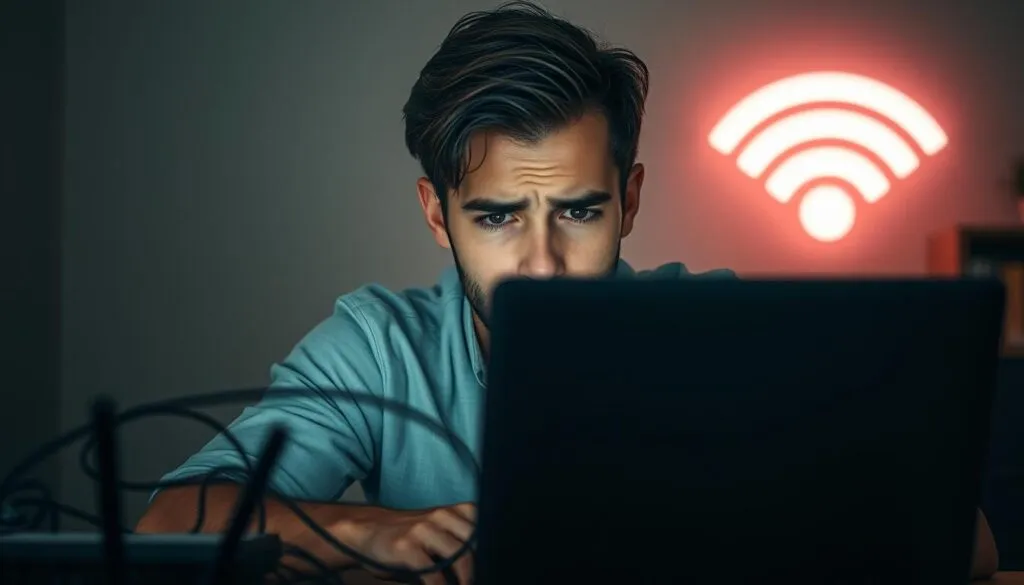
Verwendung von WLAN-Analysetools
In einer Zeit, in der flexible Arbeitsmodelle wie Bring Your Own Device (BYOD) und Homeoffice zunehmen, gewinnt die Verwendung von WLAN-Analysetools zunehmend an Bedeutung. Mit der steigenden Zahl mobiler Geräte wie Smartphones und Tablets sowie WLAN-fähiger Endgeräte in Unternehmen erhöhen sich auch die Anforderungen an zuverlässige WLAN-Netzwerke. Um Probleme mit der WLAN Signalstärke schwach zu beheben und die Leistung des Netzwerks zu optimieren, sind WLAN-Analysetools unverzichtbar.
Beliebte WLAN-Analysetools für 2024
- Kismet, Netspot, Vistumbler, WiFi Analyzer und NetStumbler sind Beispiele für kostenlose WLAN-Analysetools, die für verschiedene Betriebssysteme wie Windows, Linux, macOS, Android oder iOS erhältlich sind.
- Netspot bietet umfassende Funktionen zur WLAN-Analyse, einschließlich Visualisierung von Kanälen, Frequenzen, Sicherheitsmodi, Signalstärke, SSIDs und mehr.
- Vistumbler ermöglicht die visuelle Darstellung von WLAN-Netzwerken, einschließlich MAC-Adressen, SSIDs, Signalstärke, RSSI, Kanäle, Authentifizierungs- und Verschlüsselungseinstellungen sowie GPS-Daten.
- WiFi Analyzer als Android-App scannt die umliegenden Netzwerke und zeigt Zugangspunkte, Kanäle, Signalstärke und überlappende APs an.
- NetStumbler ist ein einfaches Hilfsprogramm für Signalerfassung, Aufzählung von Zugangspunkten, fortlaufende Überwachung und GPS-Daten für 802.11a/b/g-Standards.
Standortoptimierung für besseren Empfang
Die Platzierung des Routers ist entscheidend für eine stabile WLAN-Verbindung. Durch den Einsatz von WLAN-Analysetools können Nutzer mögliche Störquellen wie metallische Gegenstände, Elektrogeräte oder überlappende Signale anderer WLAN-Netzwerke in der Umgebung identifizieren. So lässt sich der optimale Standort für den Router finden, um eine starke und zuverlässige WLAN Signalstärke zu erzielen.
Veraltete Hardware ersetzen
Erwägen Sie den Austausch Ihres WLAN-Routers, wenn dieser älter als 3-4 Jahre ist oder nicht die neuesten WLAN-Standards unterstützt. Moderne Router bieten oft verbesserter Reichweite, höhere Geschwindigkeit und erweiterte Sicherheitsfunktionen, die für ein zuverlässiges WLAN-Netzwerk in Ihrem Haushalt oder Büro von Vorteil sind.
Wann eine Hardwareerneuerung sinnvoll ist
Einige Anzeichen, dass es Zeit für einen Routerwechsel ist, sind:
- Ihr Router ist älter als 3-4 Jahre und unterstützt nur veraltete WLAN-Technologien wie 802.11g oder 802.11n.
- Die WLAN-Reichweite ist in Ihren Räumlichkeiten nicht mehr ausreichend.
- Ihre Geräte können keine Verbindung mehr mit dem Router herstellen oder die Verbindung bricht häufig ab.
- Der Router reagiert langsam oder zeigt andere Leistungsprobleme.
- Die Sicherheitsfunktionen Ihres Routers sind veraltet und unterstützen keine modernen Verschlüsselungsstandards wie WPA3.
Empfehlungen für moderne WLAN-Router
Wenn Sie sich für einen Routerwechsel entschieden haben, achten Sie beim Kauf auf folgende Merkmale:
- Unterstützung für den neuesten WLAN-Standard Wi-Fi 6 (802.11ax) für maximale Geschwindigkeit und Reichweite.
- Mesh-Netzwerkfähigkeiten, um eine nahtlose Abdeckung in Ihren Räumlichkeiten zu erreichen.
- Erweiterte Sicherheitsfunktionen wie WPA3-Verschlüsselung zum Schutz Ihres WLAN-Netzwerks.
- Gigabit-Ethernet-Anschlüsse für eine stabile kabelgebundene Verbindung.
- Einfache Bedienbarkeit und Konfiguration über eine benutzerfreundliche App oder Weboberfläche.
Mit einem modernen WLAN-Router können Sie WLAN-Hardware defekte vermeiden und von den neuesten Technologien profitieren, um ein zuverlässiges und leistungsfähiges WLAN-Netzwerk in Ihrem Zuhause oder Büro zu genießen.

Sicherheit im WLAN-Netzwerk
In der heutigen vernetzten Welt ist die Sicherheit des WLAN-Netzwerks in Ihrem Haushalt von entscheidender Bedeutung. Laut dem Bundesamt für Sicherheit in der Informationstechnik (BSI) stellen unsichere Router ein Einfallstor für Cyberangriffe dar. Um Ihre Privatsphäre und Ihre Daten bestmöglich zu schützen, sollten Sie einige wichtige Schritte beachten.
Passwörter regelmäßig ändern
Viele Router werden noch immer mit Standardpasswörtern wie „admin“ oder „1234“ ausgeliefert. Diese Passwörter sollten umgehend geändert werden. Das BSI empfiehlt Passwörter mit mindestens acht Zeichen, die aus verschiedenen Zeichenarten bestehen. Für Ihr WLAN-Passwort sollten Sie sogar mindestens 20 Zeichen verwenden, um maximale Sicherheit zu gewährleisten. Ändern Sie Ihre Passwörter regelmäßig, um einem möglichen Missbrauch vorzubeugen.
Gästezugang einrichten
Um Ihr Hauptnetzwerk vor unbefugtem Zugriff zu schützen, können Sie einen separaten Gästezugang einrichten. Dieser ermöglicht es Besuchern, sich mit Ihrem WLAN-Netzwerk zu verbinden, ohne dass sie Zugriff auf Ihre privaten Geräte und Daten erhalten. Aktivieren Sie zudem, falls möglich, die WPA3-Verschlüsselung, die einen besseren Schutz als ältere Verschlüsselungsstandards bietet.
Durch diese Maßnahmen stellen Sie sicher, dass Ihr WLAN-Netzwerk bestmöglich gegen WLAN-Verschlüsselung überprüfen und mögliche Sicherheitsrisiken geschützt ist. Eine regelmäßige Überprüfung der WLAN-Sicherheit ist wichtig, um Ihre Daten und Geräte vor unbefugtem Zugriff zu bewahren.
Port- und Firewall-Einstellungen prüfen
Um WLAN-Probleme zu beheben, ist es wichtig, die WLAN-Router Einstellungen und die Firewall-Konfiguration zu überprüfen. Durch eine gezielte Anpassung dieser Einstellungen können viele Verbindungsschwierigkeiten behoben werden.
Ports für spezielle Anwendungen freigeben
Stellen Sie sicher, dass die für Ihre Anwendungen und Dienste benötigten Ports in Ihrem Router und auf Ihrem Betriebssystem freigegeben sind. Viele Anwendungen wie Videokonferenzen, Onlinespiele oder Dateitransfers benötigen spezifische Ports, um eine einwandfreie Internetverbindung zu gewährleisten. Überprüfen Sie die Portfreigaben und passen Sie sie bei Bedarf an, um sicherzustellen, dass diese Anwendungen problemlos funktionieren.
Firewall-Konfiguration zur Fehlerbehebung
Überprüfen Sie auch die Einstellungen Ihrer Firewall-Software. Eine falsch konfigurierte Firewall kann den WLAN-Betrieb beeinträchtigen und Verbindungsprobleme verursachen. Testen Sie, ob das Problem behoben wird, indem Sie die Firewall vorübergehend deaktivieren. Konfigurieren Sie die Firewall anschließend so, dass ein ausgewogener Schutz gewährleistet ist, ohne die Netzwerkfunktionalität zu beeinträchtigen.
- Macbook-Firewall-Einstellungen können unerwünschte Verbindungen aus dem Internet oder anderen Netzwerken blockieren.
- Optionen sind das Blockieren aller eingehenden Verbindungen, das Verhindern von Verbindungen zu unnötigen Diensten und Apps, das Hinzufügen oder Entfernen von Apps für eingehende Verbindungen.
- Bestimmte Sharing-Dienste können bei Aktivierung in den Sharing-Einstellungen eine Verbindung über die Firewall herstellen, was die Sicherheit durch Deaktivierung solcher Dienste erhöht.
- Signierte Software kann automatisch eingehende Verbindungen empfangen, wenn sie von einer gültigen Zertifizierungsstelle signiert ist.
- Der Ruhemodus-Stealth-Modus kann verhindern, dass der Mac auf Prüfanfragen reagiert, die seine Existenz preisgeben könnten.
Weitere Informationen zu Firewall-Einstellungen und Stealth-Modus für zusätzlichen Mac-Schutz finden Sie online.
Fazit zur WLAN-Fehlerbehebung im Jahr 2024
WLAN-Probleme können durch systematisches Vorgehen und die Anwendung der richtigen Techniken oft selbst behoben werden. Moderne Router mit fortschrittlichen Funktionen wie Wi-Fi 6E und zukünftig Wi-Fi 7 versprechen dabei deutlich verbesserte Leistung und Stabilität. Zudem könnten KI-gestützte Netzwerkoptimierung und selbstheilende Netzwerke in Zukunft viele WLAN-Probleme automatisch lösen.
Zukünftige Trends in der WLAN-Technologie
Die Weiterentwicklung der WLAN-Technologie schreitet stetig voran. Standards wie Wi-Fi 6E und der für 2024 angekündigte Wi-Fi 7 bieten deutliche Verbesserungen in Bezug auf Geschwindigkeit, Reichweite und Stabilität. Außerdem werden intelligente, selbstoptimierende Netzwerklösungen immer wichtiger, um Verbindungsprobleme proaktiv zu erkennen und zu beheben.
Bleiben Sie informiert über neue Entwicklungen
Um Ihr WLAN-Netzwerk stets optimal zu nutzen und abzusichern, ist es wichtig, über neue Entwicklungen und Sicherheitsstandards in der WLAN-Technologie auf dem Laufenden zu bleiben. Informieren Sie sich regelmäßig auf den Websites führender Hersteller wie AVM, um von den neuesten Innovationen zu profitieren und mögliche Probleme frühzeitig zu erkennen.
FAQ
Was sind die häufigsten Ursachen für WLAN-Probleme?
Wie kann ich prüfen, ob ich überhaupt online bin?
Wie kann ich Elektrogeräte und Signalüberlastungen im Mehrfamilienhaus managen?
Wie kann ich die Einstellungen meines Routers optimieren?
Wie behandle ich Netzwerkfehler im Windows-Betriebssystem?
Wie löse ich WLAN-Probleme auf meinem Smartphone?
Wie kann mein Internetanbieter mir bei WLAN-Problemen helfen?
Welche WLAN-Analysetools können mir bei der Fehlerbehebung helfen?
Wann ist ein Austausch des Routers sinnvoll?
Wie kann ich die Sicherheit meines WLAN-Netzwerks erhöhen?
Wie konfiguriere ich die Firewall für mein WLAN-Netzwerk?
Quellenverweise
- https://www.computerweekly.com/de/ratgeber/WLAN-Probleme-Wi-Fi-Fehlersuche-in-zehn-Schritten
- https://www.heise.de/tipps-tricks/WLAN-verbunden-aber-kein-Internet-was-tun-6632773.html
- https://www.telekom.com/de/konzern/details/was-tun-wenn-das-wlan-nicht-funktioniert-1061888
- https://reolink.com/blog/wlan-verbunden-kein-internet/?srsltid=AfmBOooOZa2SIp3f6huOuCzL0LGsDr6dqRS40_HF90UMk8IwC1PMeoJp
- https://www.n-tv.de/technik/So-loest-man-WLAN-Probleme-article24874075.html
- https://www.integrate-it.net/wlan-probleme-vermeiden/
- https://praxistipps.chip.de/wlan-funktioniert-nicht-die-haeufigsten-ursachen-loesungen_13361
- https://www.computerweekly.com/de/tipp/Zehn-Schritte-zur-Behebung-von-WLAN-Problemen-bei-der-WLAN-Verbindung
- https://www.computerbild.de/artikel/cb-Tipps-DSL-WLAN-verbunden-aber-kein-Internet-29776349.html
- https://www.netspotapp.com/hardware/de/how-to-change-router-settings/
- https://www.speedefy.com/de/article/10-loesungen-wenn-wlan-verbunden-ist-aber-keine-internetverbindung-besteht/
- https://support.microsoft.com/de-de/windows/beheben-von-wlan-verbindungsproblemen-in-windows-9424a1f7-6a3b-65a6-4d78-7f07eee84d2c
- https://www.computerweekly.com/de/tipp/Windows-11-Netzwerkprobleme-in-4-Schritten-beheben
- https://www.avast.com/de-de/c-fix-wifi-connection-android
- https://support.google.com/googleplay/answer/2651367?hl=de
- https://www.netspotapp.com/de/wifi-troubleshooting/
- https://www.avast.com/de-de/c-why-is-my-internet-not-working
- https://www.computerbild.de/artikel/cb-Tipps-Software-Windows-Internetverbindung-funktioniert-nicht-16777835.html
- https://www.windowspro.de/brandon-lee/wlan-funktioniert-nicht-probleme-kostenlosen-wifi-stumbler-analysieren
- https://www.sysob.com/2021/05/troubleshooting-bei-wlan-problemen-mit-ekahau/
- https://www.chip.de/news/Wenn-das-WLAN-mal-wieder-hakt-Gratis-Tool-findet-das-Problem_163067735.html
- https://www.avg.com/de/signal/how-fix-wifi-not-working
- https://www.chuwi.com/de/news/items/what-do-you-do-if-the-wi-fi-is-not-working-on-your-laptop.html?srsltid=AfmBOoo3WeEpcpyRt37ihvhnHQ87Fwe6NZMIf_UgnKXK_7nL_Tplangq
- https://www.bsi.bund.de/DE/Themen/Verbraucherinnen-und-Verbraucher/Informationen-und-Empfehlungen/Cyber-Sicherheitsempfehlungen/Router-WLAN-VPN/Sicherheitstipps-fuer-privates-und-oeffentliches-WLAN/sicherheitstipps-fuer-privates-und-oeffentliches-wlan_node.html
- https://www.computerbild.de/artikel/cb-Tipps-DSL-WLAN-WPA3-Problem-Verbindung-29905639.html
- https://www.iway.ch/ueber-iway/blog/wlan-sicherheit-erhoehen/
- https://support.apple.com/de-de/guide/mac-help/mh11783/mac
- https://nordvpn.com/de/blog/vpn-funktioniert-nicht/
- https://reolink.com/blog/wlan-verbunden-kein-internet/?srsltid=AfmBOooWpvSeygjn9wSA7coTn21ZzKpghrIVE68VXjw5A_45DgohTE-W
- https://www.borncity.com/blog/2024/05/23/fritzbox-7590-es-stirbt-das-2-4-ghz-wlan/
- Alles über Internet Computer ICP – Der Krypto Guide - Oktober 13, 2025
- Computer Bild Abo kündigen: So geht’s richtig - Oktober 10, 2025
- Die besten Fahrrad Computer kabellos im Test 2025 - Oktober 9, 2025